Trong bài viết này sẽ hướng dẫn bạn cách tạo thời khóa biểu trên Excel cực kỳ dễ dàng – dù bạn chưa từng sử dụng công cụ này nhiều trước đó. Nếu bạn đang băn khoăn không biết bắt đầu từ đâu để quản lý thời gian hiệu quả hơn thì một chiếc thời gian biểu trên Excel chính là lựa chọn thông minh.
Việc thiết lập một bảng kế hoạch học tập hay công việc không còn là điều khó khăn nếu bạn biết tận dụng sức mạnh của Excel. Dù bạn thao tác trên máy tính hay điện thoại iPhone 17, Excel vẫn hỗ trợ đầy đủ chức năng, giúp bạn thiết lập thời khóa biểu nhanh chóng và linh hoạt.
Từ sinh viên, học sinh đến nhân viên văn phòng đều có thể áp dụng. Bài viết này sẽ giúp bạn từng bước nắm rõ cách tạo thời khóa biểu trên Excel sao cho khoa học, linh hoạt và thẩm mỹ nhất!
Vì sao nên tạo thời khóa biểu trên Excel?
Microsoft Excel vốn được biết đến là phần mềm tính toán và xử lý dữ liệu hàng đầu, nhưng ít ai biết rằng nó cũng là công cụ đắc lực để tạo các bảng biểu lập kế hoạch thời gian. Dưới đây là những lý do bạn nên chọn Excel thay vì viết tay hoặc dùng ứng dụng phức tạp:
- Dễ dàng chỉnh sửa: Không cần gạch xóa như khi viết bằng giấy, chỉ vài thao tác kéo thả, bạn đã có thể điều chỉnh toàn bộ lịch học hay thời gian biểu của mình. Việc cập nhật nội dung mới nhanh chóng, giúp bạn tiết kiệm thời gian khi có thay đổi lịch học hay cuộc họp.
- Tùy chỉnh linh hoạt: Bạn có thể thay đổi cỡ chữ, màu nền, đường viền, thêm hình ảnh biểu tượng… để tạo dấu ấn cá nhân trong mẫu thời khóa biểu. Ví dụ, môn Toán màu xanh, môn Văn màu hồng, giờ nghỉ trưa là màu xám – tất cả giúp bạn dễ ghi nhớ và theo dõi.
- Tái sử dụng tiện lợi: Sau khi thiết kế một lần, bạn hoàn toàn có thể dùng lại mẫu đó cho những tuần sau chỉ bằng cách cập nhật nội dung. Điều này rất tiện ích cho những ai có thời khóa biểu theo tuần, theo tháng.
- In ấn và chia sẻ nhanh chóng: Sau khi hoàn thiện, bạn có thể in ra để dán ở bàn học, lưu vào điện thoại, gửi qua email hoặc chia sẻ trên Drive cho bạn cùng lớp, đồng nghiệp cùng theo dõi.
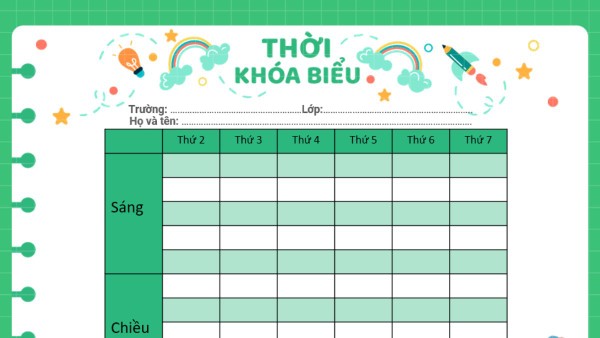
Chuẩn bị gì trước khi tạo thời khóa biểu trên Excel?
Để quá trình thiết kế bảng thời gian không bị gián đoạn, bạn nên chuẩn bị trước các yếu tố sau:
- Danh sách công việc hoặc môn học: Lập danh sách rõ ràng, ưu tiên những việc cần lặp lại theo tuần.
- Khung giờ hoạt động trong ngày: Có thể chia thành các tiết như 7h – 8h, 8h – 9h… hoặc khung giờ linh hoạt theo lịch trình cá nhân.
- Số ngày làm việc trong tuần: Tùy theo nhu cầu, bạn có thể làm lịch từ thứ 2 – thứ 6, hoặc từ thứ 2 – Chủ nhật.
- Màu sắc, biểu tượng đại diện: Chọn trước các màu hoặc biểu tượng nếu bạn muốn trang trí thời khóa biểu thêm sinh động.
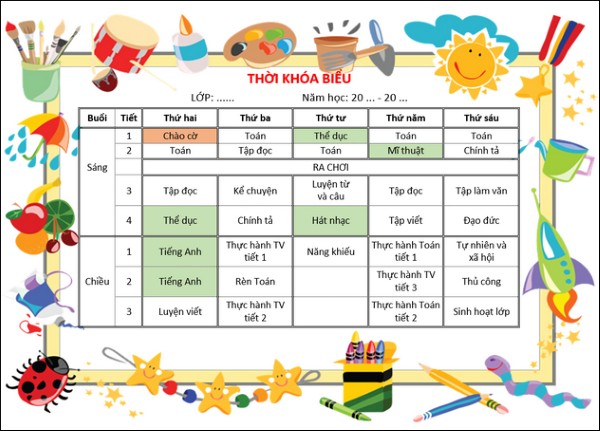
Hướng dẫn cách làm thời khóa biểu trên Excel đơn giản
Dưới đây là các bước chi tiết giúp bạn tự tay tạo nên một thời khóa biểu rõ ràng, gọn gàng:
Bước 1: Tạo file Excel mới
Mở ứng dụng Microsoft Excel, nhấn Blank Workbook để bắt đầu từ đầu. Hãy lưu lại file ngay từ đầu với tên dễ nhớ như “TKB_Tuan1” để dễ dàng tìm kiếm sau này.
Bước 2: Thiết lập khung bảng
- Dùng các cột để biểu thị ngày trong tuần (thứ 2 đến chủ nhật).
- Dùng các hàng để thể hiện khung giờ (ví dụ: 7h – 8h, 8h – 9h…).
- Bạn nên dành hàng đầu tiên để làm tiêu đề, ghi rõ “Thời khóa biểu tuần …”.
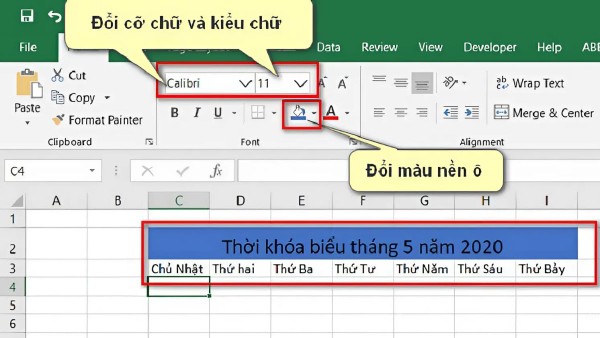
Bước 3: Căn chỉnh kích thước ô
Để bảng trông đẹp và dễ nhìn, hãy bôi đen toàn bộ vùng dữ liệu và chọn Format > Column Width hoặc Row Height để điều chỉnh. Gợi ý: chiều rộng khoảng 15–20, chiều cao khoảng 25–30 để dễ viết và đọc nội dung.
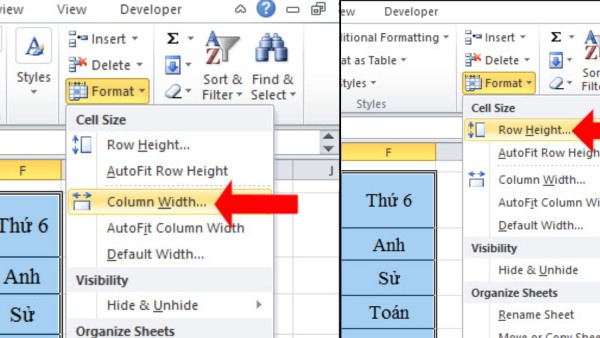
Bước 4: Kẻ khung
Chọn vùng bảng, vào tab Home > Borders > All Borders để kẻ đường viền toàn bộ bảng biểu. Đây là bước giúp thời khóa biểu trông chuyên nghiệp và dễ phân biệt.
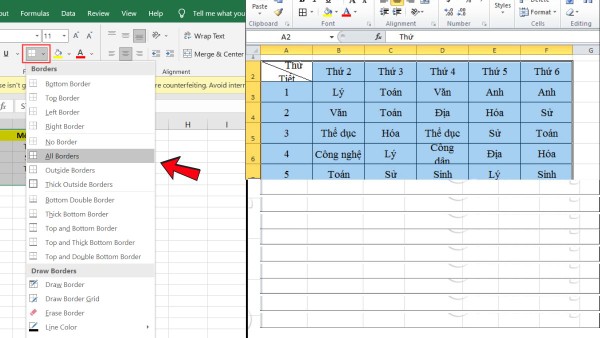
Điền nội dung vào thời khóa biểu
Sau khi có khung cơ bản, giờ là lúc “điền màu” cho thời gian biểu:
Bước 1: Thêm môn học/công việc
- Gõ tên môn học hoặc nhiệm vụ vào ô tương ứng (theo ngày và giờ).
- Nếu một môn kéo dài nhiều tiết, bạn có thể merge cells (gộp ô) để hiển thị gọn gàng hơn.
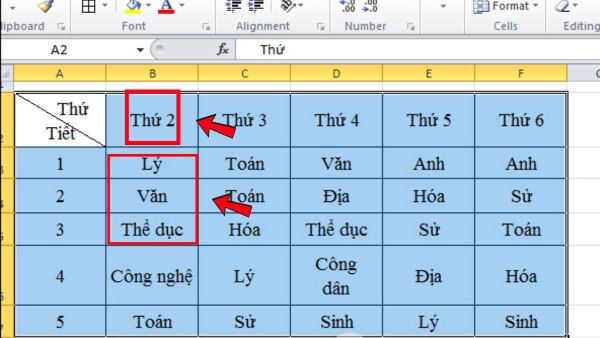
Bước 2: Tô màu, chỉnh chữ
Dùng Fill Color để phân biệt từng môn học bằng màu sắc.
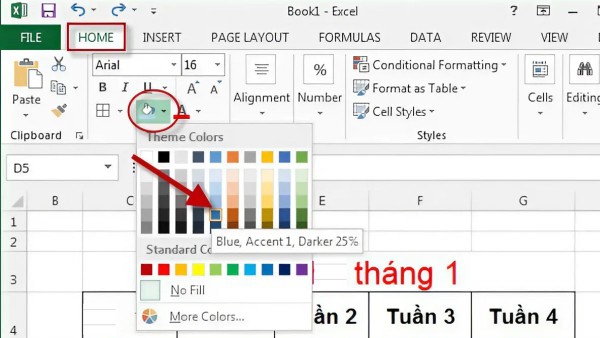
Nhấn Ctrl + 1, chọn tab Alignment để canh giữa nội dung trong ô – giúp bố cục đẹp mắt hơn.
Bạn cũng có thể dùng Font Styles để in đậm (Bold), đổi font chữ theo ý thích.
Cập nhật ngày tháng trên thời khóa biểu Excel
Một điều tuyệt vời nữa khi làm thời khóa biểu bằng Excel là bạn hoàn toàn có thể thay đổi ngày tháng theo tuần mà không phải làm lại toàn bộ. Cách thực hiện như sau:
Bước 1: Nhập ngày bắt đầu
Xác định ngày đầu tiên của tuần (ví dụ: thứ Hai là ngày 1), nhập số 1 vào ô tương ứng.
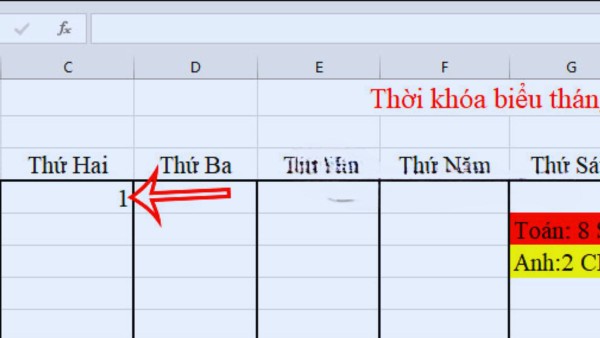
Bước 2: Tự động điền ngày
Di chuột vào góc dưới bên phải ô số 1 (hiện dấu cộng nhỏ), kéo sang các cột bên cạnh (thứ 3, thứ 4…) và thả chuột.
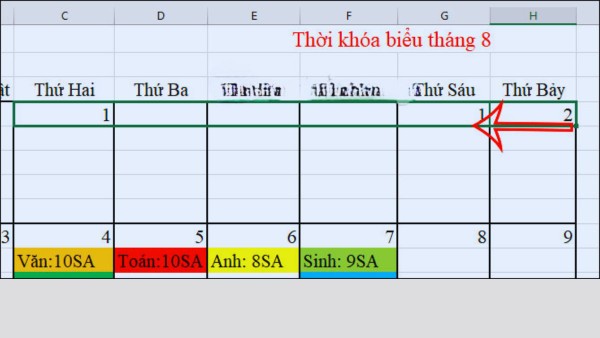
Excel sẽ tự động tăng dần số ngày cho bạn, cực kỳ nhanh chóng.
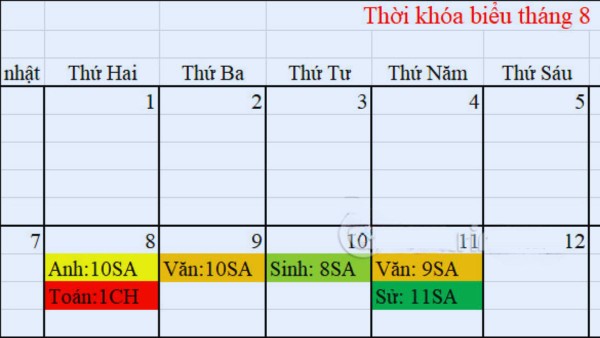
Tải mẫu thời khóa biểu đẹp file Excel
Nếu bạn không có thời gian để thiết kế từ đầu, hoàn toàn có thể sử dụng mẫu thời khóa biểu Excel có sẵn. Hiện nay, có rất nhiều trang chia sẻ tài nguyên miễn phí để bạn tải về và chỉnh sửa theo ý muốn.
Bạn có thể tải mẫu thời khóa biểu đẹp file Excel được thiết kế chuyên nghiệp, dễ dùng, kèm màu sắc sinh động phù hợp với học sinh, sinh viên hoặc dân văn phòng.

Mẹo để sử dụng thời khóa biểu hiệu quả hơn
Đừng chỉ dừng lại ở việc tạo bảng – hãy áp dụng những mẹo nhỏ sau để khai thác tối đa hiệu quả của thời khóa biểu:
- Đặt thông báo nhắc việc trên điện thoại theo từng khung giờ trong bảng.
- In ra và dán trước bàn học, nơi dễ thấy nhất.
- Mỗi tối chủ nhật, dành 5 phút cập nhật lại thời khóa biểu cho tuần mới.
- Kết hợp sử dụng các công cụ như Google Calendar, Outlook… để đồng bộ hóa với thời gian biểu Excel.
Kết luận
Tạo thời khóa biểu trên Excel không chỉ giúp bạn quản lý thời gian học tập và công việc hiệu quả hơn mà còn rèn luyện khả năng lập kế hoạch, sự chủ động trong tổ chức cuộc sống. Dù bạn là học sinh, sinh viên hay nhân viên văn phòng, hãy thử ngay cách tạo thời khóa biểu trên Excel đơn giản mà mình đã chia sẻ trong bài để nâng cao hiệu suất mỗi ngày nhé!
>>> Xem thêm: Nếu bạn muốn thao tác Excel mượt mà trên điện thoại, các mẫu như iPhone 17 256GB, iPhone 17 Pro hoặc iPhone Air 512GB tại Viettel Store sẽ là lựa chọn tốt để học tập và làm việc hiệu quả hơn.
Và nếu bạn đang tìm một thiết bị tiện dụng để làm việc, học tập hay thiết kế thời gian biểu mượt mà hơn, thì đừng bỏ qua các dòng laptop chính hãng có cấu hình mạnh, pin tốt tại Viettel Store.
Xem thêm:


















Email của bạn sẽ không được hiển thị công khai. Các trường bắt buộc được đánh dấu *
Tạo bình luận mới